
Crie imagens originais com o Image Playground no Mac
No app Image Playground, você pode usar a Apple Intelligence* para combinar conceitos, descrições em texto e pessoas da sua fototeca para criar imagens em segundos. Você também pode usar o Image Playground para criar imagens no Freeform, no app Mensagens e em outros apps.
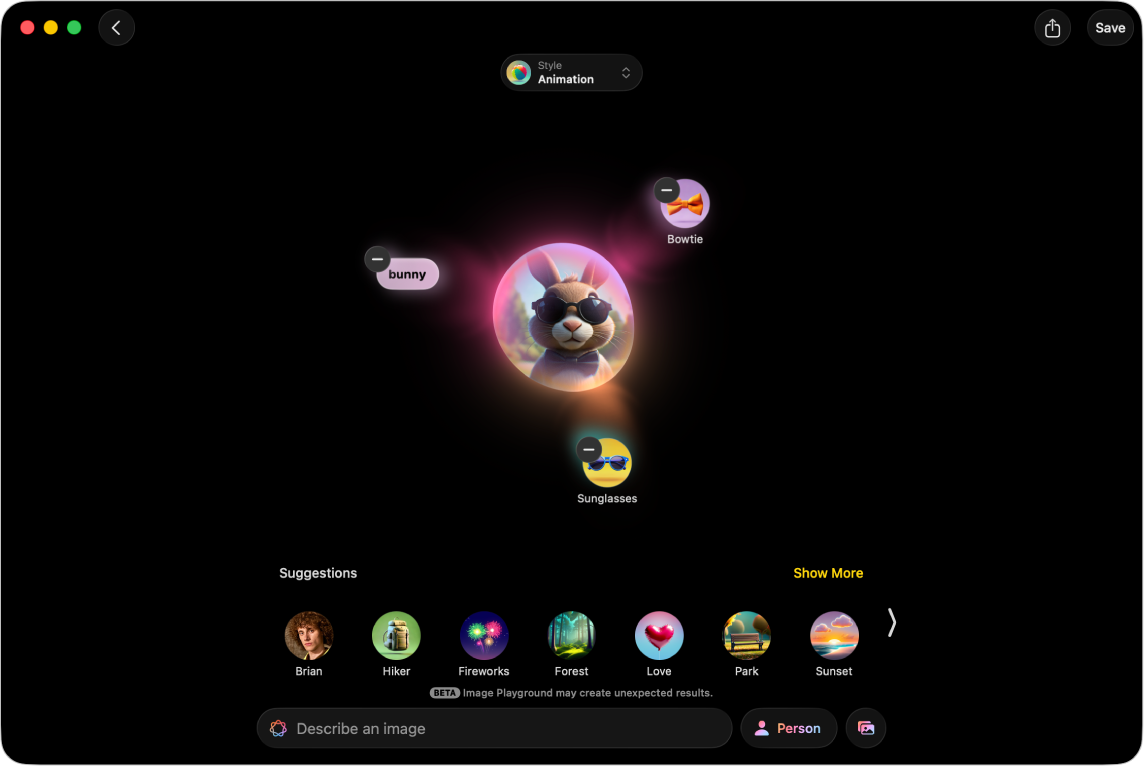
Nota: a Apple Intelligence não está disponível em todos os modelos de Mac ou em todos os idiomas ou regiões. ** Para acessar os recursos mais recentes disponíveis, certifique-se de que você está usando a versão mais recente do macOS e que a Apple Intelligence está ativada.
Crie ou edite uma imagem
Acesse o app Image Playground
 no Mac.
no Mac.Realize uma das seguintes ações:
Criar uma nova imagem: clique em Nova Imagem.
Editar uma imagem existente: mantenha a tecla Control pressionada, clique em uma imagem e escolha Editar.
Adicione o que desejar à sua imagem. Você pode combinar até sete elementos para criar imagens originais.
Conceitos: clique em
 para navegar por conceitos — temas, expressões, trajes, acessórios ou lugares — e escolha uma opção.
para navegar por conceitos — temas, expressões, trajes, acessórios ou lugares — e escolha uma opção. Uma descrição: clique em “Descreva uma imagem”, insira uma descrição e pressione Return.
Uma pessoa: clique no botão Pessoa, escolha uma pessoa na fototeca e escolha um ponto de partida.
Para adicionar uma pessoa a partir do app Fotos, é necessário nomeá-la no app. Se você já adicionou uma pessoa e quer alterar a aparência dela, clique no botão Pessoa, clique em Editar, escolha um novo ponto de partida e clique em OK. Consulte Personalize a aparência de uma pessoa.
Se você fornecer uma descrição diferente da imagem usada, por exemplo, se o nome no app Fotos não corresponder ao nome na descrição, a imagem é personalizada com base na foto que você selecionou e não na descrição.
Dica: você também pode criar a imagem de uma pessoa sem usar fotos da fototeca. Clique no botão Pessoa, clique em Aparência, escolha um tom de pele e uma aparência e clique em OK.
Uma foto de algo, como um pet, natureza ou comida: clique em
 e escolha uma opção.
e escolha uma opção.
Clique no botão Estilo e selecione um estilo:
Estilos da Apple Intelligence: selecione Animação, Ilustração ou Desenho, ou crie um Genmoji. Quando você cria um Genmoji, ele é salvo com seus adesivos.
Estilos do ChatGPT:*** clique em ChatGPT, selecione um estilo ou escolha Qualquer Estilo para descrever o que você deseja. Por exemplo, você pode digitar “uma imagem realista de uma cegonha” para um convite de chá de bebê.
Nota: alterar o estilo de imagem cria um novo conjunto de pré-visualizações.
Para refinar uma imagem, execute uma das seguintes ações:
Ver variações: clique em
 e
e  em um dos lados da imagem.
em um dos lados da imagem.Remover um conceito: clique na imagem e clique em
 .
.
Se a imagem atender às suas expectativas, clique em Salvar no canto superior direito e salve-a na galeria. Se você criou um Genmoji, clique em Adicionar Emoji para adicioná-lo aos seus adesivos.
Caso esteja editando uma imagem salva anteriormente, clique em OK. O sistema perguntará se você deseja atualizá-la ou salvá-la como uma imagem nova.
Para visualizar a imagem na galeria, clique em ![]() .
.
Além de usar o app Image Playground, você pode usar os seus recursos para criar imagens originais em apps como o Freeform e o Mensagens. Consulte Crie e envie imagens originais com o app Mensagens e Crie imagens originais no Freeform.
Personalize a aparência de uma pessoa
Ao criar uma imagem com base em uma pessoa da fototeca, você pode alterar a aparência dela escolhendo outra foto como ponto de partida ou alterando atributos pessoais como penteado, pelos faciais e óculos.
Acesse o app Image Playground
 no Mac.
no Mac.Clique em Nova Imagem ou mantenha a tecla Control pressionada, clique em uma imagem e escolha Editar.
Clique no botão Pessoa, selecione uma pessoa na fototeca e clique em Editar.
Execute uma das seguintes ações:
Escolher uma foto diferente: clique em Escolher Outra Foto e clique duas vezes em uma foto para escolhê-la.
Alterar o penteado, pelos faciais ou óculos: clique em Personalizar Aparência e escolha opções nos menus pop-up.
Dica: se o ponto de partida ainda não estiver satisfatório, tente digitar uma descrição no campo “Detalhes adicionais”. Por exemplo, se você adicionou óculos de grau que aparecem com a cor errada, digite “óculos azuis” ou “tornar os óculos amarelos”.
Voltar ao ponto de partida original: clique em Redefinir Aparência.
Quando o ponto de partida estiver como você quer, clique em OK.
Compartilhe, salve, copie ou adicione uma legenda a uma imagem
Acesse o app Image Playground
 no Mac.
no Mac.Mantenha a tecla Control pressionada, clique em uma imagem na galeria e escolha uma opção.
Apague uma imagem
Nota: se você apagar uma imagem do Image Playground, ela é apagada de todos os dispositivos em que você iniciou uma sessão com a mesma Conta Apple.
Acesse o app Image Playground
 no Mac.
no Mac.Mantenha a tecla Control pressionada, clique em uma imagem na galeria e escolha Apagar.
Clique em Apagar.
Crie e envie imagens originais com o app Mensagens
Você pode criar imagens com o Image Playground diretamente no app Mensagens.
Abra o app Mensagens
 no Mac.
no Mac.Inicie uma nova mensagem ou selecione uma conversa.
Clique em
 à esquerda do campo de mensagem e clique em Image Playground.
à esquerda do campo de mensagem e clique em Image Playground.Realize uma das seguintes ações:
Selecionar uma imagem criada anteriormente: clique em Galeria na parte superior, selecione a imagem e clique em OK.
Criar uma nova imagem: clique em Criar na parte superior e siga as instruções para criar uma imagem.
Quando a imagem estiver como você quer, clique em OK.
Crie imagens originais no Freeform
Você pode criar imagens com o Image Playground diretamente no app Freeform.
Abra o app Freeform
 no Mac.
no Mac.Abra um quadro ou crie um novo.
Realize uma das seguintes ações:
Criar uma nova imagem: clique em
 na barra de ferramentas, escolha Image Playground e siga as instruções para criar uma imagem.
na barra de ferramentas, escolha Image Playground e siga as instruções para criar uma imagem.Usar elementos do seu quadro: selecione até sete imagens, desenhos, caixas de texto, adesivos ou formas, mantenha a tecla Control pressionada e clique nos objetos selecionados e escolha Adicionar a Playground.
Clique em OK para adicionar a imagem ao quadro.
Você também pode usar o Image Playground em outros apps, como Keynote, Pages, Convites Apple e apps compatíveis de terceiros.
Você pode bloquear o acesso a recursos de criação de imagens, como o Image Playground, nos ajustes do Tempo de Uso. Consulte Bloqueie acesso a recursos de criação de imagem.